Amazon Musicは世界において多くのユーザーに愛用されているストリーミング音楽配信サービスであり、現在UnlimitedとPrimeの曲数は両方とも1億に達しました。しかし、ストリーミングサービスそのものの欠点としては、Amazon Musicの曲は自由に他のデバイスに転送できません。たとえファイルをローカルにダウンロードして他のデバイスに転送しても、それらのファイルにはDRM保護がかかっており、ただファイルが転送されただけであり、再生することはできません。
Amazon Musicの曲をウォークマンに転送して、どこでも自由に再生したいと考えている方もいるでしょう。では、Amazon Musicの曲をウォークマンに転送して再生することはもうできないのですか?ご心配なく!ここでは、Amazon Musicの曲をウォークマンに転送する方法を紹介します。必要な場合、参考にしてください。

一、「Tunelf Amazon Music変換」で曲をMP3形式にダウンロード
上記の理由により、ウォークマンでAmazon Musicの曲を再生するには、まず曲のDRM保護を解除する必要があります。ここで、「Tunelf Amazon Music変換」という専門のソフトをおすすめします。「Tunelf Amazon Music変換」では、アマゾンミュージックの曲をダウンロードしてMP3に変換し、DRM保護を解除することができます。

「Tunelf Amazon Music変換」の特徴
- Amazon Music Prime、Music Unlimited、HD Musicから曲をダウンロード
- Amazon Musicの曲をMP3、AAC、FLAC、WAV、M4A、M4Bに変換
- より速い5倍の速度でAmazon Musicを変換
- 出力音声の品質保証があり、ID3タグとメタデータを保持
以下の4つのステップに従い、「Tunelf Amazon Music変換」で曲をMP3にダウンロードして、DRM保護を解除してください。
ステップ1「Tunelf Amazon Music変換」をダウンロードし、インストールする
「Tunelf Amazon Music変換」をダウンロードし、そして指示に従い、ソフトをインストールします。
ステップ2「Tunelf Amazon Music変換」を起動し、曲を導入する
「Tunelf Amazon Music変換」を起動すると、Amazon Musicも自動的に起動します。(Amazon Musicが必要ですから、事前にインストールしたことを確認してください。)Amazon Musicの曲やプレイリストの所で「…」をクリックし、「共有」を選択し、「リンクをコピー」をクリックします。そして、コピーしたリンクをTunelfの検索バーに貼り付け、「+」をクリックします。または、Amazon Musicの曲をドラッグし、直接にTunelfにドロップしても曲を導入できます。
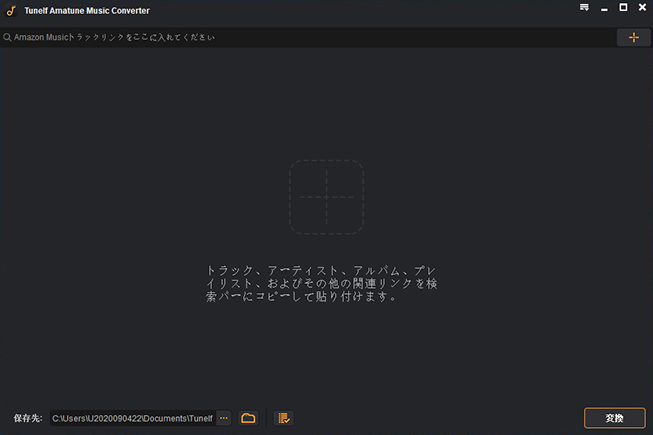
ステップ3 出力形式やパラメーターを設定する
Tunelfの右上のメニューバーに移動し、「環境設定」を選択します。そして、「変換」をクリックすると、出力形式、チャンネル、ビットレート、サンプルレートなどの設定があります。出力形式はMP3に設定することをおすすめします。
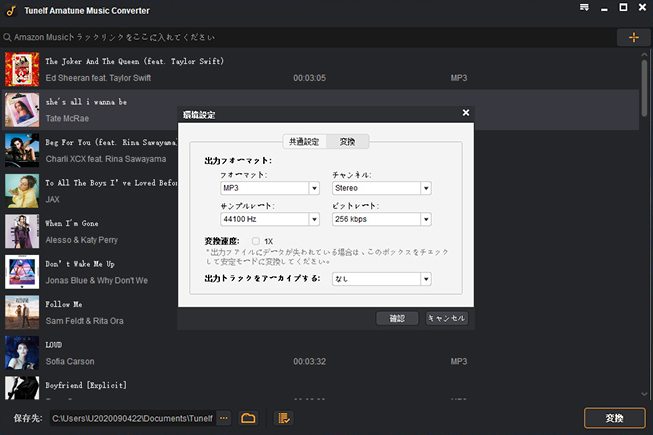
ステップ4 曲のMP3へのダウンロードを開始する
Tunelfの右下の「変換」をクリックし、曲のMP3への変換を開始します。変換後、「歴史」で曲が見えます。MP3形式に変換された曲はDRM保護が解除されましたから、ウォークマンに転送できるだけでなく、他のMP3プレイヤーに転送して再生することもできます。
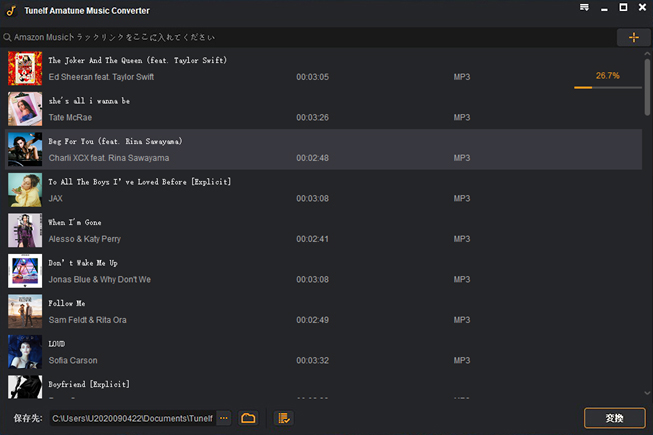
二、MP3にダウンロードされた曲をウォークマンに転送
Amazon Musicの曲をMP3に変換し、DRMを解除すると、それらの曲をウォークマンに転送することができるようになります。ウォークマンをPCに接続し、パソコン側でウォークマンの「MUSIC」フォルダーを開き、ダウンロードしたAmazon Musicの曲を導入します。(Tunelfの出力フォルダーで曲を見つけてコピーし、そして「MUSIC」フォルダーに貼り付けていいです。)
まとめ
Amazon Musicの曲をウォークマンに転送するには、DRM保護を解除する必要があります。「Tunelf Amazon Music変換」を使用し、Amazon Musicの曲をMP3にダウンロードしてからウォークマンに転送してください。
製品を取得:
製品を取得:




